【解説】Macとwindowをスリープモードにしない方法
あなたのMT4を外出時に見る為にはChromeリモートデスクトップを使うことで、いつでも自宅のMT4を操作する事ができます。
しかし、PCがスリープモードに入ってしまうと、Chromeリモートデスクトップを使う事ができません。
そこでMacとwindowをスリープモードにしない方法を紹介します。
Mac編
Macのスリープを解除する方法を説明して行きます。
まず、上部にあるメニューバーにあるAppleのマーク「」→「システム環境設定」→「省エネルギー」と選択して行きます。
そして、「電源アダプター」→「ディスプレイがオフのときにコンピュータを自動でスリープさせない」のチェックでMacが自動スリープにならない設定になります。
Windows編
Windowsのスリープを解除する方法を説明して行きます。
「スタートボタン」 → [設定] → [システム] →[電源とスリープ] をクリックします。
そして「スリープ」の時間を 「なし」 にすると自動でスリープにならない設定になります。
まとめ
この設定にする事で、PCがスリープモードにならなくなりますが、注意点として、起動し続けているので、PCに負荷がかかります。
特に熱の対策はしておいたほうが良いです。
熱を効率的に放出してくれる台におく事でPCに熱がこもるのを防いでくれます。
PCの台を使うことにより普段使う際も姿勢が良くなる傾向にあるので是非取り入れて見て下さい。







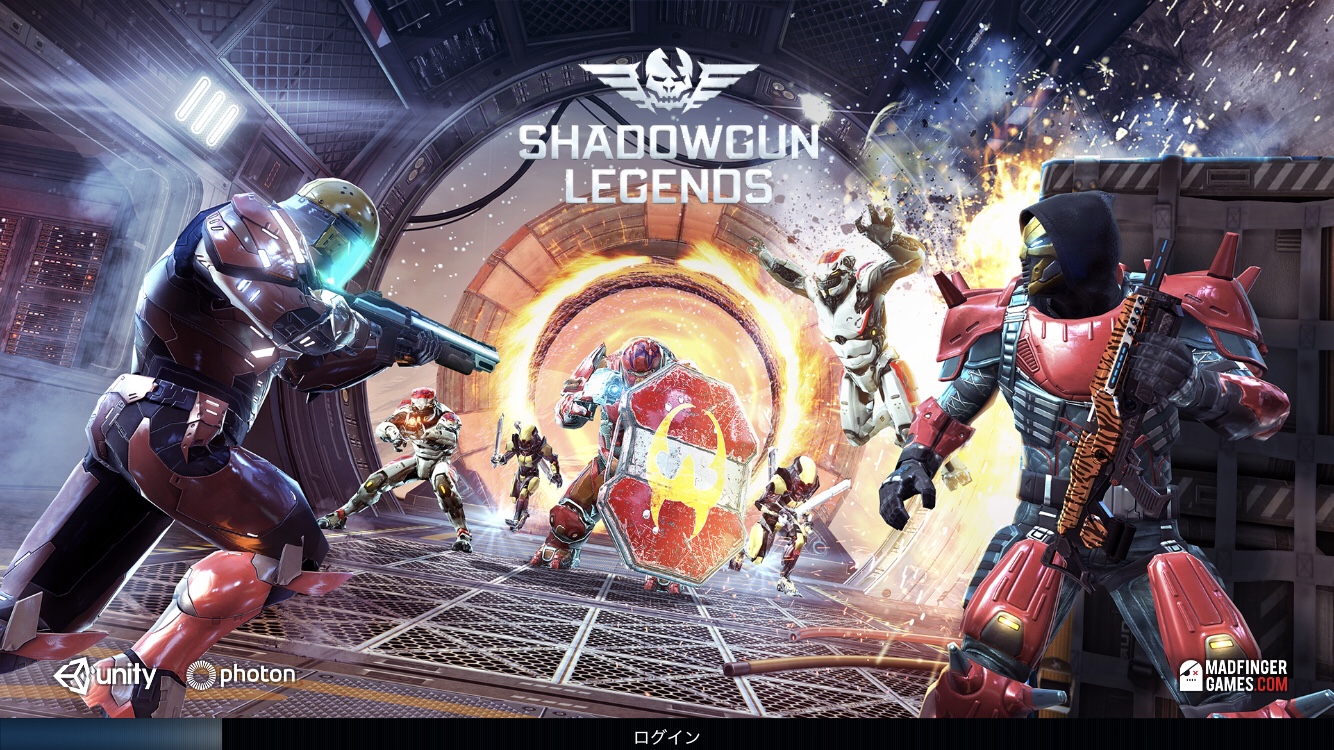














コメント